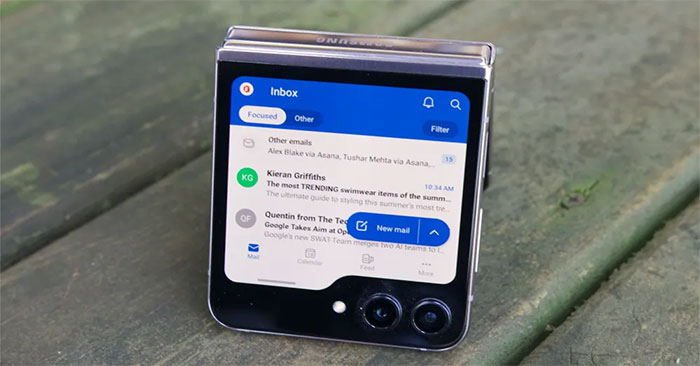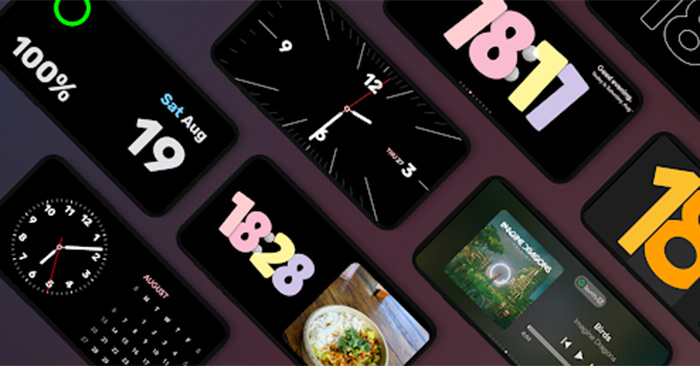Word 中的紅色底線可以輕鬆檢查拼寫,但有時它會使您的文件看起來不專業。如果您想刪除底線或關閉拼字檢查,請按照以下步驟操作。
您一定遇到過Word中紅色底線的問題。這不是一個錯誤,而是因為Word的預設模式不支援越南語。
Word中如何移除紅色底線
1.如何關閉Word 2019紅色底線
如果您使用的是Word 2019,請參閱此處有關如何刪除Word 2019中的紅色底線的文章。
2.如何在Word 2016、2013關閉紅色底線
步驟一:前往文件在功能表列上。
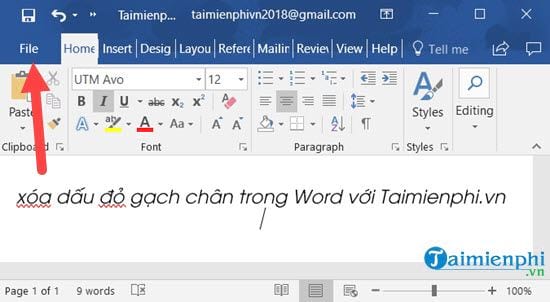 如何去除Word中的紅色底線,關閉Word中的紅色底線拼字檢查圖片1
如何去除Word中的紅色底線,關閉Word中的紅色底線拼字檢查圖片1
步驟2:選擇選項訪問單字選項。
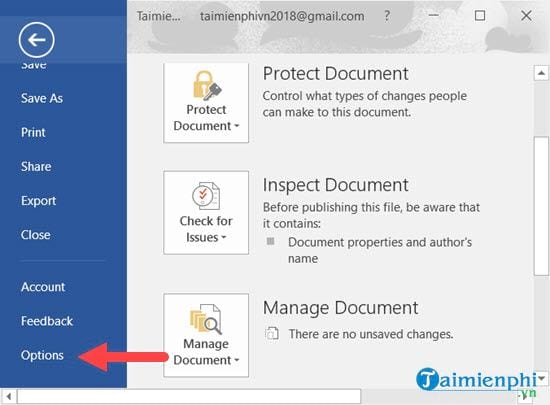 如何刪除Word中的紅色底線,關閉Word圖片2中的紅色底線拼字檢查
如何刪除Word中的紅色底線,關閉Word圖片2中的紅色底線拼字檢查
步驟3:選擇打樣->鍵入時檢查拼寫並取消選取它。
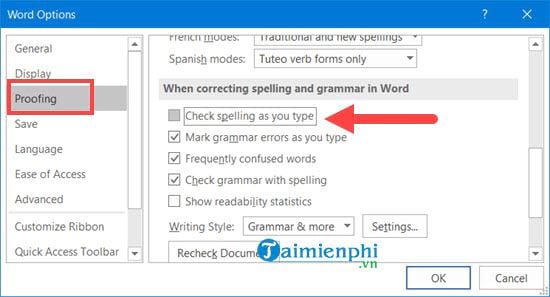 如何刪除Word中的紅色底線,關閉Word圖片3中的紅色底線拼字檢查
如何刪除Word中的紅色底線,關閉Word圖片3中的紅色底線拼字檢查
然後返回,你會看到Word 2016、2013中的紅色底線已經完全去掉了。
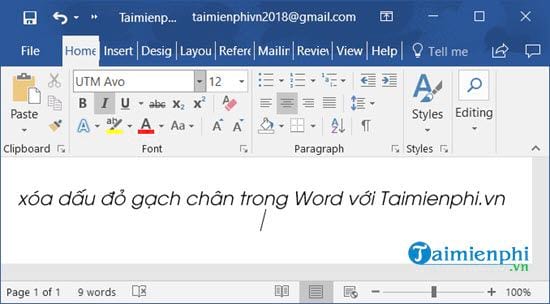 如何刪除Word中的紅色底線,關閉Word中的紅色底線拼字檢查圖片4
如何刪除Word中的紅色底線,關閉Word中的紅色底線拼字檢查圖片4
3.如何去除Word 2010、2007中的紅色底線
步驟一:前往文件在功能表列上。
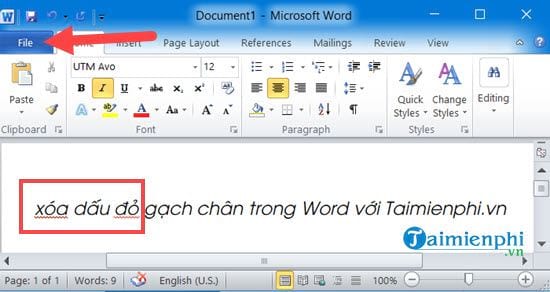 如何去除Word中的紅色底線,關閉Word中的紅色底線拼字檢查圖片5
如何去除Word中的紅色底線,關閉Word中的紅色底線拼字檢查圖片5
步驟2:然後去選項訪問單字選項。
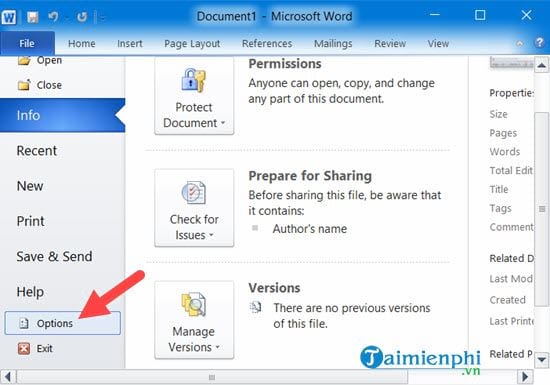 如何去掉Word中的紅色底線,關閉Word中的紅色底線拼字檢查圖片6
如何去掉Word中的紅色底線,關閉Word中的紅色底線拼字檢查圖片6
步驟3:取消選取鍵入時檢查拼字。這檢查拼字當您鍵入行時,可以在打樣部分 。
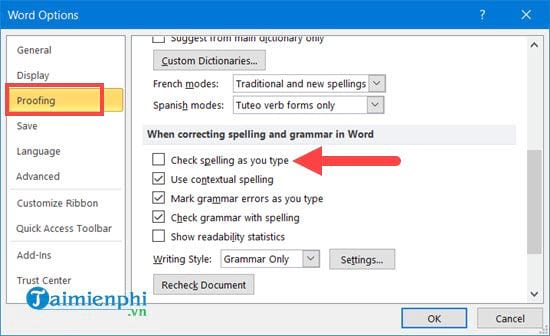 如何刪除Word中的紅色底線,關閉Word圖片7中的紅色底線拼字檢查
如何刪除Word中的紅色底線,關閉Word圖片7中的紅色底線拼字檢查
然後返回,你會看到Word 2010、2007中的紅色底線已經完全去掉了。
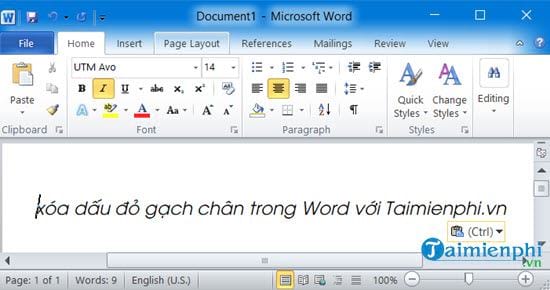 如何刪除Word中的紅色底線,關閉Word圖片8中的紅色底線拼字檢查
如何刪除Word中的紅色底線,關閉Word圖片8中的紅色底線拼字檢查
4.如何刪除Word 2003中的紅色底線
步驟一:選擇工具在功能表列上 ->選項。
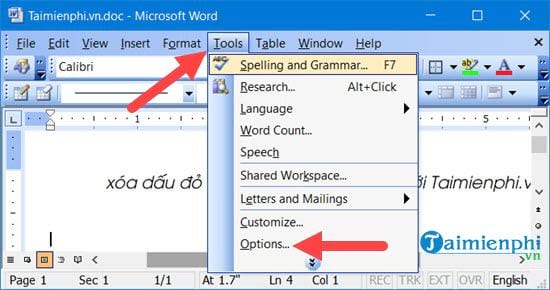 如何刪除Word中的紅色底線,關閉Word圖片9中的紅色底線拼字檢查
如何刪除Word中的紅色底線,關閉Word圖片9中的紅色底線拼字檢查
步驟2:選擇拼字和文法 ->取消選取鍵入時檢查拼寫
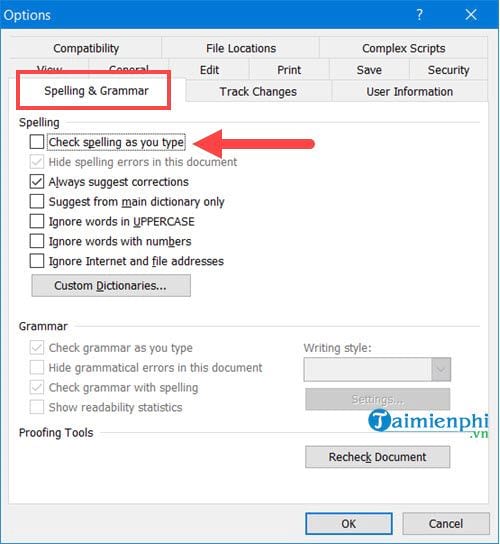 如何去除Word中的紅色底線,關閉Word中的紅色底線拼字檢查圖片10
如何去除Word中的紅色底線,關閉Word中的紅色底線拼字檢查圖片10
然後出去查看一下,你會看到Word 2003中紅色底線的去除完成了。
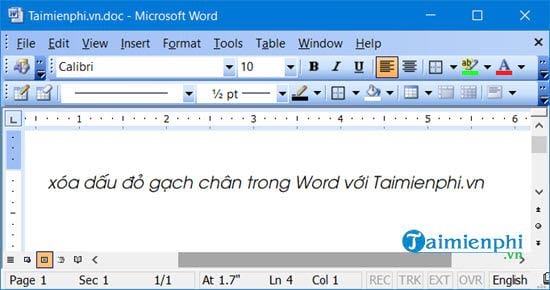 如何去除Word中的紅色底線,關閉Word中的紅色底線拼字檢查圖片11
如何去除Word中的紅色底線,關閉Word中的紅色底線拼字檢查圖片11
以上是如何幫助您在Word 2019、2016、2013、2010、2007、2003中刪除紅色底線。
如果您花時間尋找並閱讀 TipsMake 上的文章,有很多方法可以快速有效地檢查文字拼字錯誤。或者您可以在此處查看有關的文章如何檢查文字拼字錯誤由我們編譯。
對於 Word,TipsMake 還提供了有關如何在 Word 2016 中對齊頁邊距,2013,2010 年。
4 ★ | 1 票